Sony FDR-X1000V Operation Manual [ml]

Câmara de vídeo digital 4K
Videocamera Digitale 4K
Digitale 4K-Videokamera
Guia de início
Guida di avvio
Einführungsanleitung
FDR-X1000V
4-566-638-41(1)
Português
Para saber informações detalhadas sobre como utilizar a câmara e o
software, visite o seguinte site web.
http://www.sony.net/actioncam/support/
Para editar filmes, utilize o software do PC dedicado à câmara “Action
Cam Movie Creator”. Pode transferi-lo a partir do website seguidamente
apresentado.
http://www.sony.net/acmc/
Verificar os itens incluídos no pacote
•Câmara (1)
A câmara está colocada na caixa à prova de água. Abra a tampa da caixa,
conforme ilustrado em baixo.
•Cabo micro USB (1)
•Bateria recarregável (NP-BX1) (1)
•Caixa à prova de água (1)
•Fivela de encaixe (1)
•Suporte adesivo plano (1)
•Suporte adesivo curvo (1)
•Guia de início (este documento)
(1)
•Guia de referência (1)
Nome das peças principais
Interruptor REC HOLD
Botão REC (Filme/Fotografia)/
Botão ENTER (Menu executar)
(marca N)
Botão PREV (menu anterior)
Botão NEXT (menu seguinte)
Painel do visor
Coluna
Luz REC/LIVE
Recetor remoto IR
Objetiva
Microfones
Tampa do conector (HDMI OUT,
Multi Terminal/Terminal Micro USB)
Luz REC/acesso/CHG (carregamento)
Patilha de bloqueio
Tampa da bateria/cartão de memória
Preparativos
Carregar a bateria
Deslize a patilha de bloqueio para abrir a tampa da bateria.
1
Insira a bateria.
2
Alinhe a marca , conforme
ilustrado.
Feche a tampa.
3
Confirme se a marca amarela na patilha de bloqueio não está
visível.
Confirme se a câmara está desligada.
4
Para desligar a câmara, carregue no botão NEXT ou PREV várias
vezes para visualizar [PwOFF] e, em seguida, carregue no botão
ENTER.
Abra a tampa do conector () e ligue a câmara a um
5
computador ativado com o cabo micro USB (fornecido) ().
Acende-se a âmbar
durante o carregamento
Tampa do
conector
Cabo micro USB
Inserir um cartão de memória
Lado do
terminal
Cartão microSD/cartão
microSDHC/cartão microSDXC
•Insira o cartão de memória adequadamente, verificando se todos os
lados estão virados na direção correta.
•Para ejetar o cartão de memória, pressione ligeiramente o cartão de
memória uma vez.
*
Utilize um cartão SDXC (Classe 10) quando gravar filmes em XAVC S.
Utilize um cartão de memória SDXC UHS-I (U3) quando gravar filmes
com 100 Mbps.
Notas
•Não é garantido o funcionamento com todos os cartões de memória.
•Confirme a direção do cartão de memória. Se forçar a entrada do cartão de
memória na direção errada, o cartão de memória, a ranhura para o cartão de
memória ou os dados de imagem poderão ficar danificados.
•Formate o cartão de memória antes de utilizá-lo.
•Antes de utilizar, confirme se a tampa do conector e a tampa da bateria/cartão
de memória estão bem fechadas e que nenhuma substância estranha está
presa na tampa. Caso contrário, poderá entrar água.
Memory Stick Micro™
(Mark2)
Lado
impresso
Acertar o relógio
Carregue no botão NEXT ou PREV e selecione [SETUP] [CONFG]
[DATE] para definir a data e a hora e a região.
Gravar
Carregue no botão NEXT ou PREV para ligar a câmara.
1
Carregue no botão NEXT ou PREV para selecionar o modo
2
de fotografia pretendido.
Carregue no botão REC para começar a gravar.
3
Para parar de gravar, carregue novamente no botão REC.
* Quando carrega no botão REC com a câmara desligada, a
gravação começa com o último modo de fotografia definido
antes de desligar a câmara.
Notas
•Durante períodos de filmagem prolongada, a temperatura da câmara poderá
aumentar para um ponto em que a filmagem para automaticamente.
•A reprodução de imagens gravadas com outras câmaras não é garantida nesta
câmara.
•Se reproduzir filmes [XAVC S 120p/100p] ou [XAVC S 240p/200p] gravados com
esta câmara numa câmara que não suporte esse formato, a câmara poderá
congelar. Nesse caso, remova e reinsira a bateria.
Definição
Pode alterar o modo de fotografia e várias definições da câmara em
modo [SETUP].
Carregue no botão NEXT ou PREV para visualizar [SETUP] e,
1
em seguida, carregue no botão ENTER.
Carregue no botão NEXT ou PREV para visualizar o item e,
2
em seguida, carregue no botão ENTER.
Opções de menu
Lista de modos Itens que pode definir em SETUP Itens que pode definir em CONFG
Visor Modos Visor Itens Visor Itens
LOOP Modo de gravação em loop VMODE
MOVIE Modo de cinema V.FMT Formato de filme GPS Log GPS
PHOTO Modo de fotografia STEDY SteadyShot PLANE Modo de avião
INTVL
LIVE
SETUP Modo de configuração
PLAY Modo de reprodução DRIVE Alternância do modo de imagens fixas BGM Música de fundo*
PwOFF Desligar FPS Intervalo de gravação de imagens fixas USBPw Fonte de alimentação USB
Notas
•Funcionamento dos botões
– NEXT: Avança para o menu seguinte
– PREV: Avança para o menu anterior
– ENTER: Confirma o menu
•Para regressar ao menu [SETUP] ou [CONFG] a
partir de cada opção de configuração, selecione
[BACK] e, em seguida, carregue no botão ENTER.
•Quando carrega simultaneamente no botão NEXT
e no botão PREV, pode ir para o menu de
definição de Wi-Fi.
•O menu poderá variar consoante as condições de
funcionamento da câmara.
© 2015 Sony Corporation Printed in China
http://www.sony.net/
Modo de gravação de fotografias com
intervalos
Modo de transmissão em fluxo em
direto
AUDIO Gravação de áudio MOUNT Montagem*
WIND Redução do ruído do vento TC/UB Código de tempo/bits de utilizador
COLOR Modo de Cor IR-RC Telecomando de IR
L.OPT Tempo de gravação em loop HDMI Definições HDMI
SELF Temporizador automático A.OFF Desligar automaticamente
ANGL
LAPSE Gravação de fotografias com intervalos DATE Definir data e hora
FLIP Inverter
SCENE Cena
WB Equilíbrio de branco LANG Definição do idioma
AESFT Desvio EA V.SYS Alternar entre NTSC/PAL
CONFG Definições de configuração
Modo de definição da qualidade da
imagem
Ângulo de visualização de imagens
fixas
Wi-Fi Ligação Wi-Fi
1
1, *2
BEEP Sinal sonoro
DST Definições da hora de verão
VER. Versão
FORMT Formatar
RESET Repor as definições
1
Estes são os itens de configuração para
*
Highlight Movie Maker. Para mais detalhes,
consulte o Guia de ajuda.
2
Esta função não está disponível em alguns
*
países/regiões.
Ligar a um telecomando Live-View vendido em
separado
Ligue a alimentação do telecomando Live-View.
1
Para mais informações sobre o funcionamento, consulte o Guia de
ajuda do telecomando Live-View.
Carregue no botão NEXT ou PREV para selecionar [SETUP]
2
[CONFG] [Wi-Fi] [ON].
Selecione a SSID da câmara (junto com este manual) no
3
telecomando Live-View.
Quando [ACPT?] é apresentado no painel do visor da
4
câmara, carregue no botão ENTER da câmara.
Ligar a um smartphone
Pode operar a câmara com o seu smartphone e também com o
telecomando Live-View vendido em separado.
Instalar o PlayMemories Mobile™ no
seu smartphone
Android OS
Procure o PlayMemories Mobile no Google Play e, em
seguida, instale-o. Quando utilizar as funções Um toque
(NFC), é necessário Android 4.0 ou posterior.
iOS
Procure o PlayMemories Mobile na App Store e, em
seguida, instale-o. Quando utilizar iOS, as funções Um
toque (NFC) não estão disponíveis.
Notas
•Caso o PlayMemories Mobile já se encontre instalado no seu smartphone,
atualize-o para a versão mais recente.
•Não garantimos o funcionamento da função Wi-Fi descrita neste manual com
todos os smartphones e tablets.
•Os métodos de operação e os ecrãs de visualização da aplicação estão sujeitos
a alterações sem aviso prévio devido a atualizações futuras.
•Para obter mais informações sobre o PlayMemories Mobile, consulte o website
seguinte.
(http://www.sony.net/pmm/)
•Google play poderá não ser suportado, consoante o país ou região. Nesse caso,
pesquise “PlayMemories Mobile” na internet e, em seguida, instale-o.
Ligar
Android
Ligue a câmara e defina Wi-Fi para LIGADO na câmara.
Selecione o modo de fotografia: [LOOP], [MOVIE], [PHOTO], [INTVL].
Inicie o PlayMemories Mobile no smartphone.
Selecione a SSID que está impressa no autocolante junto com este
manual (O autocolante encontra-se no Guia de início em inglês).
Introduza a palavra-passe que se encontra no mesmo autocolante
(apenas a primeira vez).
Android (com suporte para NFC)
Defina Wi-Fi para LIGADO na câmara e toque com (marca N) no
smartphone contra (marca N) da câmara.
Quando o PlayMemories Mobile iniciar, as definições são
automaticamente aplicadas para estabelecer a ligação por Wi-Fi.
iPhone
Ligue a câmara e defina Wi-Fi para LIGADO na câmara.
Selecione o modo de fotografia: [LOOP], [MOVIE], [PHOTO], [INTVL].
Abra [Settings] no smartphone.
Selecione [Wi-Fi] no smartphone.
Selecione a SSID que está impressa no autocolante junto com este
manual (O autocolante encontra-se no Guia de início em inglês).
Introduza a palavra-passe que se encontra no mesmo autocolante
(apenas a primeira vez).
Certifique-se de que a SSID da câmara é apresentada no
smartphone.
Regresse ao ecrã inicial e, em seguida, inicie o PlayMemories Mobile.
Se o autocolante se perder
Se perder o autocolante, pode aceder à sua ID de utilizador e palavrapasse através do seguinte procedimento.
Insira uma bateria carregada na câmara.
Ligue a câmara a um computador com o cabo micro USB (fornecido).
Carregue no botão NEXT ou PREV para ligar a câmara.
É apresentado [Computador] [PMHOME] [INFO] [WIFI_INF.
TXT] no seu computador e, em seguida, confirme a sua ID e
palavra-passe.
Utilizar o Guia de ajuda
“Guia de ajuda” é o manual de instruções online.
Utilize-o para saber detalhes sobre como utilizar a câmara, o que pode
definir/operar com o seu smartphone e as precauções de segurança.
http://rd1.sony.net/help/cam/1520/h_zz/
Italiano
Per informazioni dettagliate sull’uso della videocamera e del software,
visitare il seguente sito web.
http://www.sony.net/actioncam/support/
Per modificare i filmati, usare il software per PC dedicato alla
videocamera “Action Cam Movie Creator”. È possibile effettuarne il
download dal seguente sito web.
http://www.sony.net/acmc/
Verifica dei componenti in dotazione
•Videocamera (1)
La videocamera è inserita nella custodia impermeabile. Aprire il coperchio della
custodia come illustrato di seguito.
•Cavo Micro USB (1)
•Batteria ricaricabile (NP-BX1) (1)
•Custodia impermeabile (1)
•Fibbia di aggancio (1)
•Supporto di montaggio adesivo
piatto (1)
•Supporto di montaggio adesivo
curvo (1)
•Guida di avvio (questo
documento) (1)
•Guida di riferimento (1)
Nomi dei componenti principali
Interruttore REC HOLD
Pulsante REC (Filmato/Foto)/
Pulsante ENTER (Esecuzione menu)
(simbolo N)
Pulsante PREV (menu precedente)
Pulsante NEXT (menu successivo)
Pannello del display
Altoparlante
Spia REC/LIVE
Ricevitore IR remoto
Obiettivo
Microfoni
Coperchio dei connettori (HDMI OUT,
Terminale USB multiplo/Micro)
Spia di accesso/REC/CHG (ricarica)
Leva di blocco
Coperchio della batteria e della scheda
di memoria
Operazioni preliminari
Ricarica della batteria
Far scorrere la leva di blocco verso il basso per aprire il
1
coperchio della batteria.
Inserire la batteria.
2
Allineare il simbolo come
indicato.
Chiudere il coperchio.
3
Verificare che il segno giallo sulla leva di blocco non sia visibile.
Verificare che la videocamera sia spenta.
4
Spegnere la videocamera, premere diverse volte il pulsante NEXT o
PREV per visualizzare [PwOFF], quindi premere il pulsante ENTER.
Aprire il coperchio del connettore () e collegare la
5
videocamera a un computer attivo con il cavo micro USB (in
dotazione) ().
Durante la ricarica
la luce è gialla
Coperchio dei
connettori
Cavo Micro USB
Inserimento di una scheda di memoria
Lato
terminale
Scheda microSD/scheda
microSDHC/scheda microSDXC
Memory Stick Micro™
(Mark2)
Lato
stampato
•Inserire la scheda di memoria correttamente, verificando che ciascun
lato sia rivolto nella direzione corretta.
•Per espellere la scheda di memoria, premere leggermente la scheda
di memoria stessa una volta.
*
Usare una scheda SDXC (Class10) per la registrazione di filmati in
XAVCS. Usare una scheda di memoria SDXC UHS-I (U3) per la
registrazione di filmati con 100 Mbps.
Note
•Il funzionamento con tutte le schede di memoria non è garantito.
•Verificare la direzione della scheda di memoria. Se si inserisce la scheda di
memoria forzandola nella direzione sbagliata, la scheda di memoria stessa, lo
slot della scheda di memoria o i dati delle immagini potrebbero rimanere
danneggiati.
•Formattare la scheda di memoria prima di utilizzarla.
•Prima dell’uso, assicurarsi che il coperchio del connettore e il coperchio della
scheda di memoria e della batteria siano ben chiusi e che non vi siano corpi
estranei all’interno dei coperchi. In caso contrario, potrebbe verificarsi ingresso
di acqua.
Impostazione dell’orologio
Premere il pulsante NEXT o PREV e selezionare [SETUP] [CONFG]
[DATE] per impostare data, ora e Paese.
Registrazione
Premere il pulsante NEXT o PREV per accendere la
1
videocamera.
Premere il pulsante NEXT o PREV per selezionare la
2
modalità di ripresa desiderata.
Premere il tasto REC per avviare la registrazione.
3
Per arrestare la registrazione, premere nuovamente il pulsante
REC.
* Quando si preme il pulsante REC mentre la videocamera è
spenta, la registrazione si avvia con l’ultima modalità di ripresa
impostata prima dello spegnimento della videocamera.
Note
•Durante i periodi di ripresa prolungata, la temperatura della videocamera
potrebbe salire fino al punto in cui la ripresa si interrompe automaticamente.
•La riproduzione di immagini registrate con altre videocamere non è assicurata
su questa videocamera.
•Se si riproducono filmati [XAVC S 120p/100p] o [XAVC S 240p/200p] registrati
con questa videocamera su una videocamera che non supporta tale formato, la
videocamera può bloccarsi. In questo caso, rimuovere e reinserire la batteria.
Configurazione
È possibile modificare la modalità di ripresa e le diverse impostazioni
della videocamera in modalità [SETUP].
Premere il pulsate NEXT o PREV per visualizzare [SETUP] e
1
premere il pulsante ENTER.
Premere il pulsante NEXT o PREV per visualizzare la voce da
2
impostare e premere il pulsante ENTER.
Continua sul retro del foglio
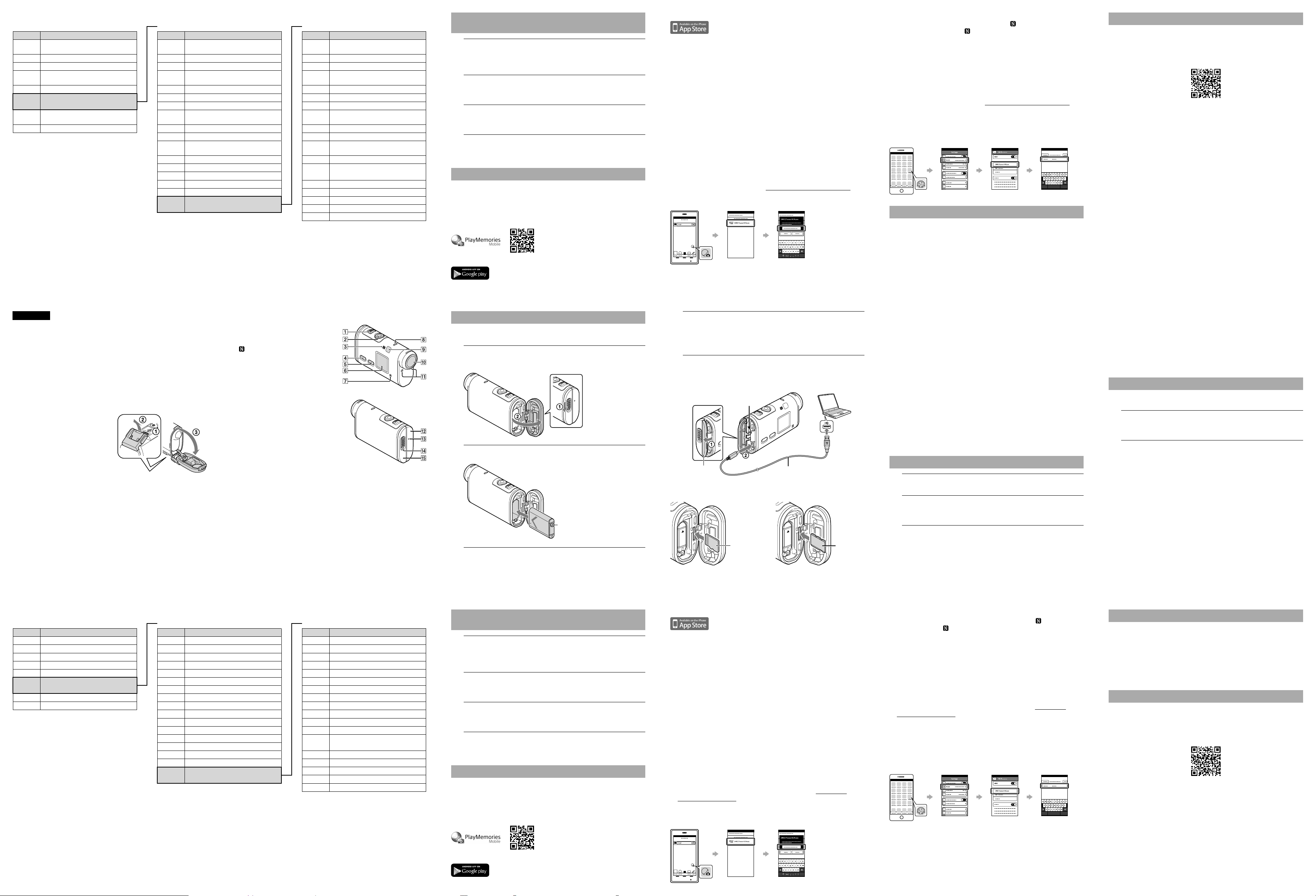
Voci del menu
Elenco delle modalità Voci configurabili in SETUP Voci configurabili in CONFG
Display Modalità Display Voci Display Voci
LOOP Modalità di registrazione loop VMODE
MOVIE Modalità filmato V.FMT Formato filmato GPS Registrazione GPS
PHOTO Modalità foto STEDY SteadyShot PLANE Modalità aereo
INTVL
LIVE Modalità streaming live WIND Riduzione del rumore del vento TC/UB Codice temporale/Bit dell’utente
SETUP Modalità di configurazione
PLAY Modalità di riproduzione DRIVE
PwOFF Spegnimento FPS Intervallo di ripresa dei fermi immagine USBPw Alimentazione USB
Note
•Funzionamento dei pulsanti
– NEXT: consente di passare al menu successivo
– PREV: consente di passare al menu precedente
– ENTER: consente di eseguire il menu
•Per tornare al menu [SETUP] o [CONFG] da ogni
voce di impostazione, selezionare [BACK], quindi
premere il pulsante ENTER.
•Quando si premono i pulsanti NEXT e PREV
simultaneamente, è possibile passare al menu di
impostazione Wi-Fi.
•Il menu può cambiare in base alle condizioni di
funzionamento della videocamera.
Modalità di registrazione foto a
intervalli
AUDIO Registrazione audio MOUNT Montaggio*
COLOR Modalità colore IR-RC Comando a distanza IR
L.OPT Durata registrazione loop HDMI Impostazioni HDMI
SELF Autoscatto A.OFF Spegnimento automatico
ANGL
LAPSE Registrazione foto a intervalli DATE Impostazione di data e ora
FLIP Inversione
SCENE Scena
WB Bilanciamento del bianco LANG Impostazione della lingua
AESFT Spostamento AE V.SYS Commutazione NTSC/PAL
CONFG Impostazioni di configurazione
Modalità di impostazione qualità
immagine
Commutazione della modalità di fermo
immagine
Angolo di visualizzazione fermo
immagine
Wi-Fi Connessione Wi-Fi
1
BGM Musica in sottofondo*
BEEP Segnale acustico
DST Impostazione ora legale (orario estivo)
VER. Versione
FORMT Formattazione
RESET Ripristino delle impostazioni
1
Queste sono le voci di configurazione per
*
Highlight Movie Maker. Per dettagli, fare
riferimento alla Guida.
2
Questa funzione non è disponibile in alcuni
*
paesi/regioni.
1, *2
Collegamento a un Telecomando Live-View
venduto separatamente
Accendere il Telecomando Live-View.
1
Per dettagli sul funzionamento, fare riferimento alla Guida del
Telecomando Live-View.
Premere il pulsante NEXT o PREV per selezionare [SETUP]
2
[CONFG] [Wi-Fi] [ON].
Selezionare l’SSID della videocamera (allegato al presente
3
manuale) sul Telecomando Live-View.
Quando viene visualizzato [ACPT?] sul display della
4
videocamera, premere il pulsante ENTER della videocamera.
Collegamento a smartphone
È possibile gestire la videocamera con lo smartphone o il Telecomando
Live-View venduto separatamente.
Installazione di PlayMemories Mobile™
sullo smartphone
Android OS
Cercare PlayMemories Mobile su Google Play, quindi
installarlo. Quando si usano le funzioni One touch (NFC),
è necessario Android 4.0 o versioni successive.
iOS
Cercare PlayMemories Mobile su App Store, quindi
installarlo. Quando si usa iOS, le funzioni One touch
(NFC) non sono disponibili.
Note
•Aggiornare PlayMemories Mobile alla versione più recente se è già stato
installato sullo smartphone.
•Il funzionamento della funzione Wi-Fi descritta nel presente manuale non è
garantito con tutti gli smartphone e tablet.
•I metodi di utilizzo e le schermate del display per l’applicazione sono soggetti a
modifiche senza preavviso tramite aggiornamenti futuri.
•Per ulteriori informazioni su PlayMemories Mobile, consultare il seguente sito
Web.
(http://www.sony.net/pmm/)
•Google Play potrebbe non essere supportato in tutti i Paesi o regioni. In questo
caso, cercare “PlayMemories Mobile” su Internet e installarlo.
Collegamento
Android
Accendere la videocamera e attivare il Wi-Fi sulla videocamera.
Selezionare la modalità di ripresa: [LOOP], [MOVIE], [PHOTO], [INTVL].
Avviare PlayMemories Mobile sullo smartphone.
Selezionare l’SSID stampato sull’adesivo allegato al presente
manuale (l’adesivo si trova nella Guida di avvio in lingua inglese).
Inserire la password sullo stesso adesivo (solo la prima volta).
Android (supporta NFC)
Attivare il Wi-Fi sulla videocamera e mettere (simbolo N) dello
smartphone a contatto con (simbolo N) della videocamera.
All’avvio di PlayMemories Mobile, le impostazioni vengono applicate
automaticamente per stabilire il collegamento Wi-Fi.
iPhone
Accendere la videocamera e attivare il Wi-Fi sulla videocamera.
Selezionare la modalità di ripresa: [LOOP], [MOVIE], [PHOTO], [INTVL].
Aprire [Settings] sullo smartphone.
Selezionare [Wi-Fi] sullo smartphone.
Selezionare l’SSID stampato sull’adesivo allegato al presente
manuale (l’adesivo si trova nella Guida di avvio in lingua inglese).
Inserire la password sul medesimo adesivo (solo la prima volta).
Verificare che l’SSID della videocamera sia visualizzato sullo
smartphone.
Tornare alla schermata Home, quindi avviare PlayMemories Mobile.
In caso di perdita dell’adesivo
Qualora si dovesse perdere l’adesivo, è possibile recuperare l’ID utente
e la password attenendosi alla seguente procedura.
Inserire una batteria carica nella videocamera.
Collegare la videocamera a un computer con il cavo micro USB (in
dotazione).
Premere il pulsante NEXT o PREV per accendere la videocamera.
Visualizzare [Computer] [PMHOME] [INFO] [WIFI_INF.TXT]
sul computer, quindi confermare ID e password.
Uso della Guida
Per “Guida” si intende il manuale di istruzioni online.
Usare questo manuale per dettagli sull’utilizzo della videocamera, sulle
funzioni che è possibile impostare/utilizzare con lo smartphone e sulle
precauzioni di sicurezza.
http://rd1.sony.net/help/cam/1520/h_zz/
Deutsch
Nähere Informationen zur Verwendung der Kamera und Software
finden Sie auf der folgenden Website.
http://www.sony.net/actioncam/support/
Verwenden Sie zum Bearbeiten von Filmen die speziell für diese
Kamera vorgesehene PC-Software „Action Cam Movie Creator“. Sie
können sie von der folgenden Website herunterladen.
http://www.sony.net/acmc/
Überprüfen der mitgelieferten Teile
•Kamera (1)
Die Kamera ist in das wasserdichte Gehäuse eingesetzt. Öffnen Sie wie in der
folgenden Abbildung dargestellt die Abdeckung des Gehäuses.
•Micro-USB-Kabel (1)
•Akku (NP-BX1) (1)
•Wasserdichtes Gehäuse (1)
•Montageplatte (1)
•Flache Klebehalterung (1)
•Gebogene Klebehalterung (1)
•Einführungsanleitung (dieses
Dokument) (1)
•Referenzanleitung (1)
Bezeichnung wichtiger Teile
Schalter REC HOLD
Taste REC (Film/Foto)/
Taste ENTER (Menü ausführen)
(N-Markierung)
Taste PREV (vorheriges Menü)
Taste NEXT (nächstes Menü)
Display
Lautsprecher
Anzeige REC/LIVE
IR-Fernbedienungsempfänger
Objektiv
Mikrofone
Anschlussabdeckung (HDMI OUT,
Multi/Micro-USB-Buchse)
Anzeige REC/Zugriff/CHG (Laden)
Sperrhebel
Akku-/Speicherkartenabdeckung
Vorbereitungen
Laden des Akkus
Schieben Sie den Sperrhebel nach unten, um die
1
Akkuabdeckung zu öffnen.
Legen Sie den Akku ein.
2
Richten Sie die Markierung
wie in der Abbildung gezeigt
aus.
Schließen Sie die Abdeckung.
3
Vergewissern Sie sich, dass die gelbe Markierung am Sperrhebel
nicht zu sehen ist.
Vergewissern Sie sich, dass die Kamera ausgeschaltet ist.
4
Drücken Sie zum Ausschalten der Kamera mehrmals die Taste
NEXT oder PREV, bis [PwOFF] angezeigt wird, und drücken Sie dann
die Taste ENTER.
Öffnen Sie die Anschlussabdeckung () und schließen Sie
5
die Kamera über das Micro-USB-Kabel (mitgeliefert) an
einen laufenden Computer an ().
Leuchtet während des
Ladevorgangs bernsteinfarben
Anschlussabdeckung
Micro-USB-Kabel
Einsetzen einer Speicherkarte
Seite mit
Kontakten
microSD-Karte/microSDHC-Karte/
microSDXC-Karte
Memory Stick Micro™
(Mark2)
Bedruckte
Seite
•Setzen Sie die Speicherkarte richtig herum ein.
•Zum Auswerfen drücken Sie einmal leicht auf die Speicherkarte.
*
Verwenden Sie für XAVC S-Filmaufnahmen eine SDXC-Karte (Klasse 10).
Verwenden Sie für Filmaufnahmen mit 100Mbps eine SDXC UHS-ISpeicherkarte (U3).
Hinweise
•Der ordnungsgemäße Betrieb kann nicht bei allen Speicherkarten garantiert
werden.
•Achten Sie auf die richtige Ausrichtung der Speicherkarte. Wenn Sie die
Speicherkarte mit Gewalt falsch herum einsetzen, können die Speicherkarte, der
Speicherkarteneinschub oder die Bilddaten beschädigt werden.
•Formatieren Sie die Speicherkarte vor dem Gebrauch.
•Vergewissern Sie sich vor dem Gebrauch, dass die Anschlussabdeckung und die
Akku-/Speicherkartenabdeckung fest geschlossen sind und sich keine
Fremdkörper daran befinden. Andernfalls kann Wasser eindringen.
Einstellen der Uhr
Drücken Sie die Taste NEXT oder PREV und wählen Sie [SETUP]
[CONFG] [DATE], um Datum, Uhrzeit und Region einzustellen.
Aufnahme
Schalten Sie die Kamera mit der Taste NEXT oder PREV ein.
1
Wählen Sie mit der Taste NEXT oder PREV den
2
gewünschten Aufnahmemodus aus.
Starten Sie mit der Taste REC die Aufnahme.
3
Zum Beenden der Aufnahme drücken Sie die Taste REC erneut.
* Wenn Sie die Taste REC bei ausgeschalteter Kamera drücken,
beginnt die Aufnahme in dem Aufnahmemodus, der beim
Ausschalten der Kamera zuletzt eingestellt war.
Hinweise
•Bei längeren Aufnahmen steigt die Kameratemperatur möglicherweise so stark
an, dass die Aufnahme automatisch gestoppt wird.
•Mit anderen Kameras aufgenommene Bilder können mit dieser Kamera
möglicherweise nicht wiedergegeben werden.
•Wenn Sie Filme, die mit dieser Kamera im Format [XAVC S 120p/100p] oder
[XAVC S 240p/200p] aufgezeichnet wurden, auf einer Kamera wiedergeben, die
diese Formate nicht unterstützt, kann die Kamera „einfrieren“. Nehmen Sie in
diesem Fall den Akku heraus und setzen Sie ihn wieder ein.
Einstellung
Im Modus [SETUP] können Sie den Aufnahmemodus wechseln und
verschiedene andere Kameraeinstellungen ändern.
Rufen Sie mit der Taste NEXT oder PREV die Option [SETUP]
1
auf und drücken Sie die Taste ENTER.
Rufen Sie mit der Taste NEXT oder PREV die einzustellende
2
Option auf und drücken Sie die Taste ENTER.
Menüoptionen
Liste der Modi In SETUP einstellbare Optionen In CONFG einstellbare Optionen
Anzeige Modi Anzeige Optionen Anzeige Optionen
LOOP Loop-Aufnahmemodus VMODE Modus für Bildqualitätseinstellung Wi-Fi Wi-Fi-Verbindung
MOVIE Filmmodus V.FMT Filmformat GPS GPS-Protokoll
PHOTO Fotomodus STEDY SteadyShot PLANE Flugzeugmodus
INTVL Modus für Zeitrafferfotoaufnahme AUDIO Audioaufnahme MOUNT Kameraposition*
LIVE Live-Streaming-Modus WIND Verringerung von Windgeräuschen TC/UB Zeitcode/Benutzerbit
SETUP Einrichtungsmodus
PLAY Wiedergabemodus DRIVE Umschalten des Standbildmodus BGM Hintergrundmusik*
PwOFF Ausschalten FPS Aufnahmeintervall für Standbilder USBPw Stromversorgung über USB
Hinweise
•Tastenfunktionen
– NEXT: Wechseln zum nächsten Menü
– PREV: Wechseln zum vorherigen Menü
– ENTER: Ausführen von Menüfunktionen
•Wenn Sie von einer der Einstelloptionen zum
Menü [SETUP] oder [CONFG] zurückschalten
möchten, wählen Sie [BACK] und drücken dann
die Taste ENTER.
•Wenn Sie die Tasten NEXT und PREV gleichzeitig
drücken, wird das Wi-Fi-Einstellmenü angezeigt.
•Die Menüanzeige variiert unter Umständen je
nach den Betriebsbedingungen der Kamera.
COLOR Farbmodus IR-RC IR-Fernbedienung
L.OPT Loop-Aufnahmedauer HDMI HDMI-Einstellungen
SELF Selbstauslöser A.OFF Ausschaltautomatik
ANGL Bildwinkel für Standbilder BEEP Signalton
LAPSE Zeitrafferfotoaufnahme DATE Datum- und Uhrzeiteinstellung
FLIP Spiegeln
SCENE Szene
WB Weißabgleich LANG Spracheinstellung
AESFT Automatische Belichtung V.SYS Umschalten zwischen NTSC/PAL
CONFG Konfigurationseinstellungen
DST Sommerzeiteinstellung
VER. Version
FORMT Formatieren
RESET Zurücksetzen der Einstellungen
1
Dies sind die Einrichtungsoptionen für
*
Highlights-Movie Maker. Weitere Einzelheiten
finden Sie in der Hilfe.
2
Diese Funktion ist in einigen Ländern/Regionen
*
nicht verfügbar.
1
1, *2
Anschließen an eine gesondert erhältliche
Live-View-Fernbedienung
Schalten Sie die Live-View-Fernbedienung ein.
1
Einzelheiten zur Bedienung finden Sie in der Hilfe zur
Live-View-Fernbedienung.
Wählen Sie mit der Taste NEXT oder PREV die Option
2
[SETUP] [CONFG] [Wi-Fi] [ON].
Wählen Sie an der Live-View-Fernbedienung die SSID der
3
Kamera (an dieser Anleitung angebracht).
Wenn im Display der Kamera [ACPT?] erscheint, drücken Sie
4
die Taste ENTER an der Kamera.
Verbinden mit einem Smartphone
Sie können die Kamera mit Ihrem Smartphone sowie mit der gesondert
erhältlichen Live-View-Fernbedienung bedienen.
Installieren von PlayMemories Mobile™
auf dem Smartphone
iOS
Suchen Sie im App Store nach PlayMemories Mobile und
installieren Sie die App. Bei iOS stehen keine SofortFunktionen (NFC) zur Verfügung.
Hinweise
•Aktualisieren Sie PlayMemories Mobile anhand der neuesten Version, wenn die
App bereits auf Ihrem Smartphone installiert ist.
•Es kann nicht gewährleistet werden, dass die in dieser Anleitung beschriebene
Wi-Fi-Funktion auf allen Smartphones und Tablets funktioniert.
•Die Bedienmethoden und Anzeigebildschirme der App unterliegen
unangekündigten Änderungen durch zukünftige Upgrades.
•Weitere Informationen zu PlayMemories Mobile finden Sie auf der folgenden
Website.
(http://www.sony.net/pmm/)
•Google Play wird je nach Land oder Region unter Umständen nicht unterstützt.
Suchen Sie in diesem Fall im Internet nach „PlayMemories Mobile“ und
installieren Sie die App.
Herstellen einer Verbindung
Android
Schalten Sie die Kamera ein und setzen Sie Wi-Fi an der Kamera auf
ON.
Wählen Sie den Aufnahmemodus: [LOOP], [MOVIE], [PHOTO], [INTVL].
Starten Sie PlayMemories Mobile auf dem Smartphone.
Wählen Sie die SSID auf dem Aufkleber, der an dieser Anleitung
angebracht ist (der Aufkleber befindet sich auf der englischen
Einführungsanleitung).
Geben Sie das Passwort ein, das auf demselben Aufkleber
angegeben ist (nur beim ersten Mal).
Android (NFC-fähig)
Setzen Sie Wi-Fi an der Kamera auf ON und halten Sie (N-Markierung)
am Smartphone an (N-Markierung) an der Kamera.
Wenn PlayMemories Mobile startet, werden automatisch die
Einstellungen zum Herstellen einer Wi-Fi-Verbindung vorgenommen.
iPhone
Schalten Sie die Kamera ein und setzen Sie Wi-Fi an der Kamera auf
ON.
Wählen Sie den Aufnahmemodus: [LOOP], [MOVIE], [PHOTO], [INTVL].
Öffnen Sie [Settings] am Smartphone.
Wählen Sie [Wi-Fi] am Smartphone.
Wählen Sie die SSID auf dem Aufkleber, der an dieser Anleitung
angebracht ist (der Aufkleber befindet sich auf der englischen
Einführungsanleitung).
Geben Sie das Passwort ein, das auf demselben Aufkleber
angegeben ist (nur beim ersten Mal).
Vergewissern Sie sich, dass die SSID der Kamera am Smartphone
angezeigt wird.
Rufen Sie wieder den Startbildschirm auf und starten Sie
PlayMemories Mobile.
Wenn der Aufkleber verloren geht
Wenn der Aufkleber verloren geht, können Sie Ihre Benutzer-ID und Ihr
Passwort folgendermaßen wieder abrufen.
Legen Sie einen geladenen Akku in die Kamera ein.
Schließen Sie die Kamera über das Micro-USB-Kabel (mitgeliefert) an
einen Computer an.
Schalten Sie die Kamera mit der Taste NEXT oder PREV ein.
Rufen Sie [Computer] [PMHOME] [INFO] [WIFI_INF.TXT] auf
dem Computer auf, um ID und Password anzuzeigen.
Verwenden der Hilfe
Die „Hilfe“ ist die Online-Anleitung.
Dort finden Sie nähere Informationen zur Verwendung der Kamera, zu
den Einstellungen/Funktionen, die Sie mit dem Smartphone ausführen
können, sowie zu den Sicherheitsmaßnahmen.
http://rd1.sony.net/help/cam/1520/h_zz/
Android OS
Suchen Sie in Google Play nach PlayMemories Mobile
und installieren Sie die App. Für Sofort-Funktionen (NFC)
ist Android4.0 oder höher erforderlich.
